استخدم وضع القراءة على Android أو iOS لعرض صفحات الويب خالية من الفوضى

بينما تحاول الوصول إلى محتوى مقال أثناء القراءة على هاتفك الذكي أو جهازك اللوحي ، فمن الأفضل القيام به دون تشتيت الانتباه على صفحة الويب.
عندما يتعلق الأمر بقراءة الأخبار والمقالات عبر الإنترنتعلى هاتفك ، قد تكون الصفحات في بعض الأحيان ساحقة للنظر إليها. أبرزها المواقع التي تحتوي على الكثير من الصور والأشرطة الجانبية والإعلانات وغيرها من الأنشطة التي تظهر على الشاشة. في بعض الأحيان تريد فقط التخلص من الفائض وقراءة نص مقال ما. فيما يلي نظرة على كيفية قراءة المقالات في مستعرض على جهاز Android أو جهاز iOS الخاص بك.
وضع القراءة على Chrome لنظام Android
إذا كنت تريد النص فقط أثناء قراءة المقالات فيChrome ، يمكنك تمكين "العرض المبسط" على جهاز Android. سيؤدي ذلك إلى تجريد الإعلانات وأشرطة التنقل والمربعات ذات المحتوى والصور ذات الصلة. إنه يعرض نص المقالة فقط على الصفحة - إنه لا يشتمل على روابط. للحصول عليه ، افتح Chrome على هاتفك أو جهازك اللوحي وتوجه إليه الإعدادات> متقدم> إمكانية الوصول وحدد المربع لإظهار العرض المبسط.
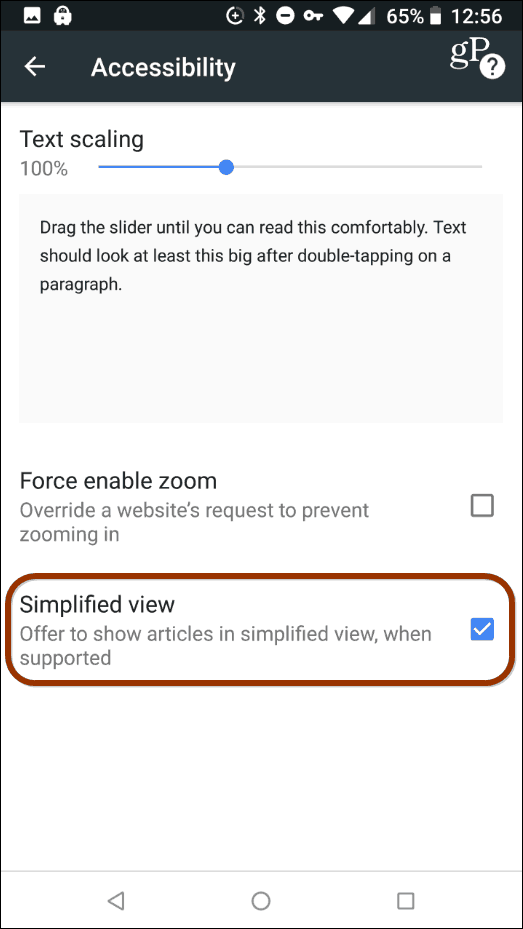
في المرة القادمة التي تبحث فيها عن مقال ،سترى إشعارًا في الأسفل يوضح "عرض العرض المبسط" - انقر فوقه وستتخلص من جميع الصور والعناصر الأخرى ، حتى تتمكن من قراءة النص والنص فقط.
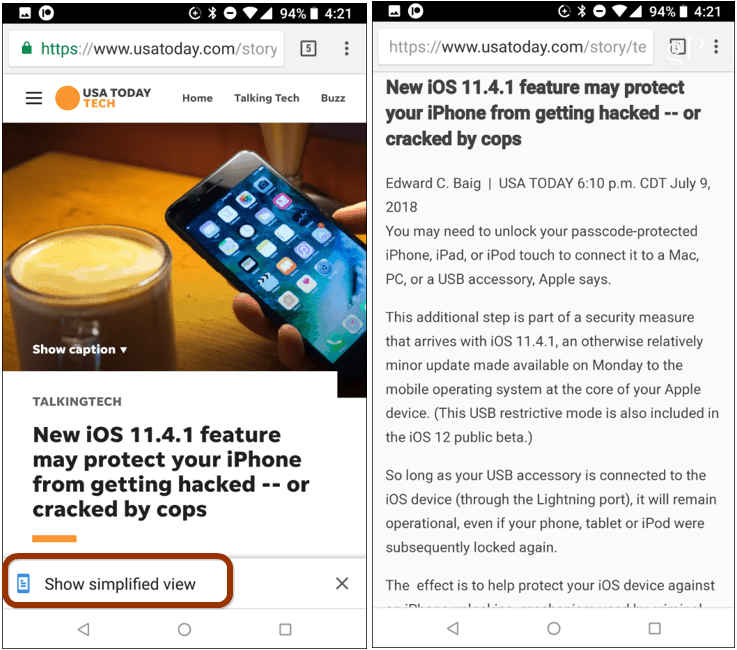
وضع القارئ لـ Safari على iOS
للدخول في وضع Reader على جهاز iPhone أو iPad ،قم بتشغيل متصفح Safari واسحب المقالة التي تريد قراءتها. ثم ، اضغط على زر "القارئ" على يسار شريط العنوان. سيؤدي ذلك إلى تنظيف الشاشة لسهولة القراءة ولديك خيارات أخرى مثل تغيير الخط وحجم النص ولون الصفحة. ومن الممكن أيضًا فتح الصفحات تلقائيًا في وضع "القارئ" أيضًا.
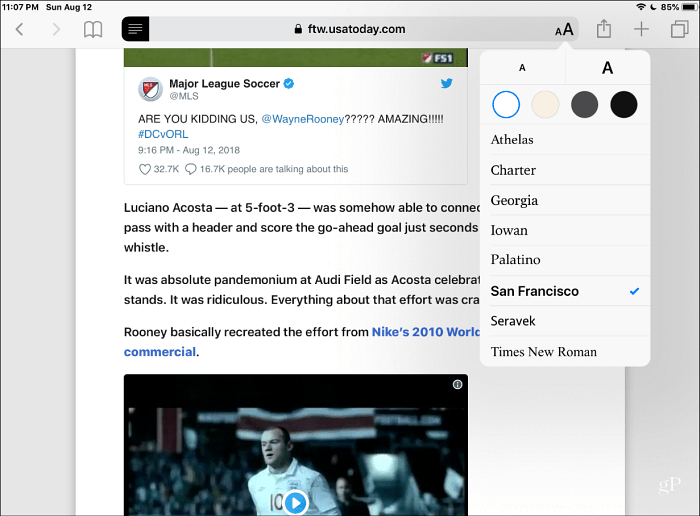
استخدام متصفح مختلف
بالطبع ، طرق أخرى يمكنك الحصول عليها خالية من الفوضىتجربة القراءة هي استخدام متصفح مختلف متوفر على النظام الأساسي. لدى Microsoft Edge ، على سبيل المثال ، طريقة بسيطة للغاية للدخول إلى "عرض القراءة". فقط اضغط على أيقونة الكتاب على الجانب الأيسر من شريط العناوين. يفعل الشيء نفسه - يزيل الفوضى على الصفحة حتى تتمكن من قراءة مقال دون أي انحرافات. يمكنك الحصول على Edge على Android وكذلك Edge لـ iOS.
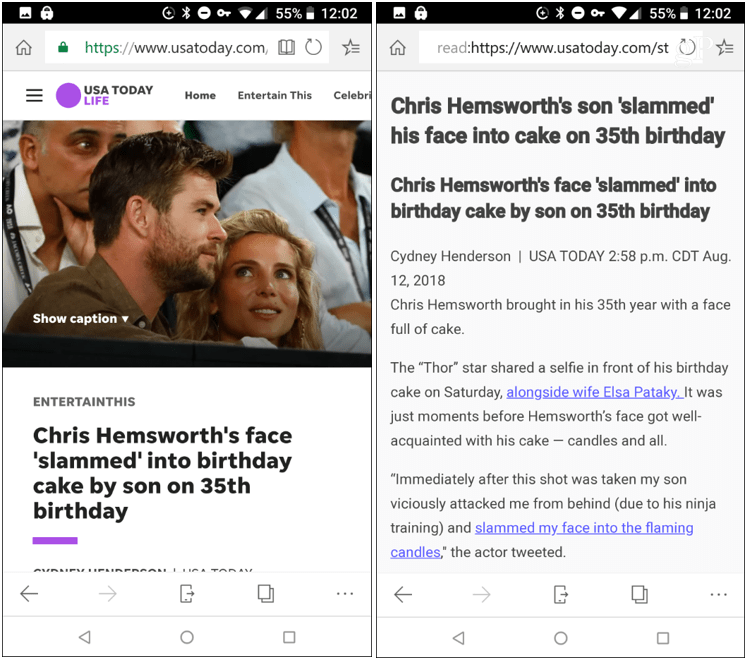










اترك تعليقا